So kopieren Sie Dateiinhalte in die Zwischenablage mithilfe des Rechtsklick-Kontextmenüs
Möchten(Want) Sie den Inhalt schnell aus einer Textdatei über das Rechtsklickmenü kopieren? Dieses Tutorial zeigt Ihnen, wie Sie Dateiinhalte aus dem Kontextmenü in Windows 10 in die Zwischenablage kopieren .
Im Allgemeinen müssen Sie eine Textdatei in Notepad öffnen und den Inhalt dann manuell kopieren, um ihn an anderer Stelle einzufügen. Sie können Inhalte aus einer Textdatei oder einer anderen textbasierten Datei jedoch auch direkt über das Rechtsklickmenü in Windows 10 kopieren . Dazu müssen Sie lediglich einen Registry -Hack durchführen. Durch das Hinzufügen und Bearbeiten einiger Schlüssel im Registrierungseditor(Registry Editor) können Sie dem Kontextmenü Ihrer Textdateien eine Option In die Zwischenablage kopieren hinzufügen – und dann können Sie mit dieser Option den Inhalt der Textdatei innerhalb einer Sekunde kopieren.(Copy to Clipboard)
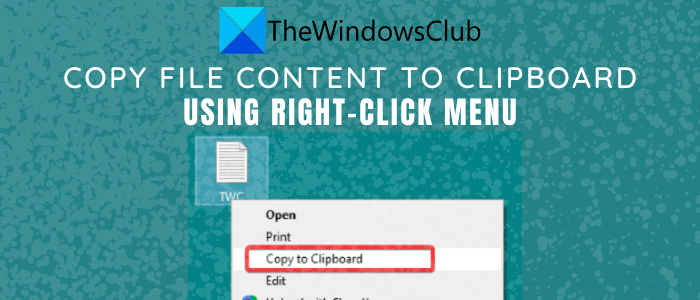
So kopieren Sie Dateiinhalte über das Rechtsklickmenü in die Zwischenablage
In diesem Artikel zeige ich Schritte zum Kopieren von Inhalten aus Text- und HTML - Dateien über das Kontextmenü. Sie können den gleichen Prozess für andere Dateitypen verwenden, einschließlich RTF , XML , JS CSS usw.
1] Inhalt(Copy Content) aus einer Textdatei(Text File) kopieren mit Rechtsklick-(Right-click) Kontextmenü
Befolgen Sie einfach(Simply) die folgenden Schritte, um Inhalte aus einer Textdatei über das Kontextmenü zu kopieren:
Öffnen Sie zunächst den Registrierungseditor auf Ihrem Computer und navigieren Sie dann zur folgenden Adresse:
HKEY_CLASSES_ROOT\SystemFileAssociations\text\shell
Als nächstes erstellen Sie einen Unterschlüssel unter dem Shell-Schlüssel; Klicken Sie mit der rechten Maustaste auf den Shell-Schlüssel und klicken Sie auf die Option New > KeySie können den erstellten Schlüssel als „ CopytoClip “ oder ähnlich benennen. Doppelklicken Sie nun auf diese Taste und doppelklicken Sie dann im rechten Bereich darauf (Standard).
Sie sehen ein Dialogfeld, in dem Sie die Wertdaten(Value Data) auf „ In die Zwischenablage kopieren(Copy to Clipboard) “ setzen und dann die Schaltfläche „OK“ drücken müssen.

Erstellen Sie danach einen neuen Unterschlüssel unter dem CopytoClip - Schlüssel und nennen Sie ihn „Befehl“. Doppelklicken Sie(Double-click) im rechten Bereich auf den Standardnamen und geben Sie den folgenden Befehl in das Feld (Default)„Wertdaten“(Value Data) ein:
cmd.exe /c type "%1" | clip.exe

Schließen Sie die Registrierungs-Editor-(Registry Editor) Anwendung. Um diese neuen Einstellungen zu automatisieren, müssen Sie nun eine Registrierungsdatei erstellen. Öffnen Sie dazu Notepad(Notepad) und geben Sie folgende Daten ein:
Windows Registry Editor Version 5.00 [HKEY_CLASSES_ROOT\SystemFileAssociations\text\shell\copytoclip] @="Copy to Clipboard" [HKEY_CLASSES_ROOT\SystemFileAssociations\text\shell\copytoclip\command] @="cmd.exe /c type \"%1\" | clip.exe"
Stellen(Make) Sie sicher, dass Sie alle Details gemäß dem Namen der von Ihnen erstellten Schlüssel und Unterschlüssel eingeben.
Nachdem Sie den obigen Text in Notepad eingegeben(Notepad) haben, gehen Sie zur Option File > Save unter und wählen Sie beim Speichern der Datei den Dateityp Speichern(Save) unter Alle Dateien(Files) . Und fügen Sie die Erweiterung .reg nach dem Dateinamen hinzu. Siehe den folgenden Screenshot als Referenz.

Beim Erstellen der Registrierungsdatei muss die Option In die Zwischenablage kopieren( Copy to Clipboard) für alle Textdateien angezeigt werden.

Klicken Sie einfach mit der rechten Maustaste auf eine Textdatei, klicken Sie auf die Option In die Zwischenablage (Clipboard)kopieren(Copy) und fügen Sie dann den Dateiinhalt an einer beliebigen Stelle ein.
2] Kopieren Sie den Inhalt(Copy Content) aus einer HTML - Datei mit dem Rechtsklick-(Right-click) Menü
Um die Option In die Zwischenablage kopieren für HTML- (Clipboard)Dateien(Copy) hinzuzufügen ,(HTML) müssen Sie die gleichen Schritte wie für Textdateien(Text) ausführen. Der einzige Unterschied besteht darin, dass sich der HTML -Dateityp unter der folgenden Adresse im Registrierungseditor(Registry Editor) befindet :
HKEY_CLASSES_ROOT\ChromeHTML\shell
Suchen Sie die obige Adresse und erstellen Sie dann Unterschlüssel und Registrierungsdateien, wie in Methode (1) für Textdateien beschrieben.
Ich hoffe, dieses Tutorial hilft Ihnen dabei, Dateiinhalte über das Kontextmenü schnell in die Zwischenablage zu kopieren.
Verwandte(Related) : So kopieren Sie den Pfad einer Datei oder eines Ordners(How to copy path of a file or a folder) in Windows 10.
Related posts
Rechtsklick funktioniert nicht im Startmenü oder in der Taskleiste in Windows 11/10
Löschen Sie die Zwischenablage mit Shortcut, CMD oder Kontextmenü in Windows 10
Korrigieren Sie das fehlende Öffnen mit der Option aus dem Rechtsklick-Kontextmenü
Kostenlose Tools zum Anpassen des Rechtsklick-Kontextmenüs
Verknüpfungen zum Rechtsklick-Kontextmenü in Ubuntu hinzufügen
Holen Sie sich zurück Öffnen Sie hier die Eingabeaufforderung anstelle von PowerShell im Explorer
Fügen Sie Open Windows Terminal als Administrator im Kontextmenü hinzu
Das Kontextmenüelement „Als Standarddrucker festlegen“ fehlt in Windows 10
So öffnen Sie die Eingabeaufforderung in einem Ordner in Windows 11/10
So schalten Sie den hellen oder dunklen Modus über das Kontextmenü in Windows 11/10 um
OneClickFirewall: Blockieren oder erlauben Sie den Internetzugang über das Kontextmenü
Unter Windows 11/10 kann nicht mit der rechten Maustaste auf Desktop geklickt werden
Mit der Freeware Easy Context Menu können Sie Programme oder Symbole hinzufügen
Elemente aus dem Untermenü NEU im Explorer-Kontextmenü entfernen
So fügen Sie Personalize (Classic) zum Kontextmenü in Windows 10 hinzu
Entfernen oder Hinzufügen des EFS-Dateibesitzes aus dem Kontextmenü in Windows 10
Fügen Sie die Suche auf Google-Bildern über das Kontextmenü in Windows 11/10 hinzu
Rechtsklick-Kontextmenü deaktivieren aktivieren - Windows Explorer
So fügen Sie ein kaskadierendes Kontextmenüelement für Windows-Sicherheit hinzu
So entfernen Sie das Kontextmenüelement „Mit Skype teilen“ in Windows 11
